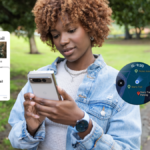Alors que beaucoup de gens sont entièrement investis dans l’écosystème Apple ou Windows/Android, il y a aussi ceux qui utilisent des appareils fabriqués par différentes entreprises, ce qui peut conduire à des situations où il devient nécessaire d’accéder aux applications et services Apple sur Android.
Accéder à vos éléments Apple depuis un téléphone fonctionnant avec le système d’exploitation mobile de Google est devenu plus facile ces dernières années, mais il reste encore de la place pour des améliorations. Pour être clair, il ne s’agit pas de transférer toutes vos données et fichiers de l’écosystème Apple vers Android et de laisser Apple derrière vous – il s’agit d’accéder à des e-mails, films, fichiers et plus encore via Android, tout en utilisant également le matériel Apple.
E-mails, contacts, calendriers
Grâce à la magie de IMAP, vous pouvez accéder à vos e-mails iCloud Apple via l’application Gmail pour Android : depuis l’onglet principal des e-mails, appuyez sur votre photo de profil de compte (en haut à droite), puis choisissez Ajouter un autre compte et suivez les instructions. Les messages de différents comptes sont conservés séparément, chacun avec ses propres paramètres de notification. (Vous pouvez changer de compte en appuyant à nouveau sur votre photo de profil.)
Malheureusement, cela n’est pas aussi simple pour les contacts et les informations de calendrier : vous pouvez transférer ces données depuis iOS et iCloud vers Google si vous abandonnez vos appareils Apple, mais vous ne pouvez pas configurer une synchronisation bidirectionnelle et garder les canaux ouverts, comme c’est le cas pour les e-mails qui arrivent dans votre boîte de réception Apple.
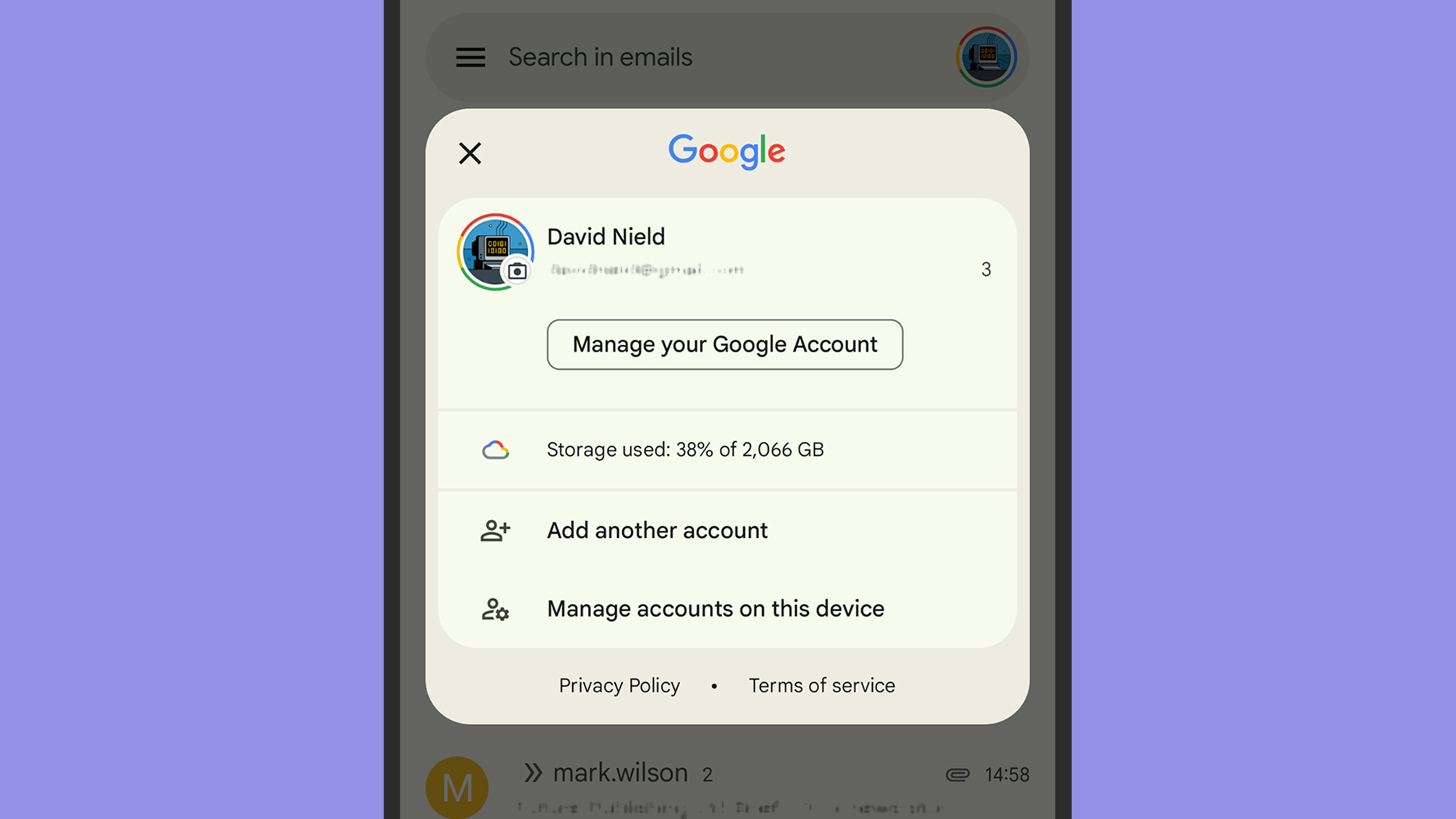
Crédit : Cours Technologie
Même ouvrir iCloud sur le web dans votre navigateur web Android n’est pas d’une grande aide ici (voir ci-dessous pour plus de détails), car les composants Contacts et Calendrier du portail iCloud web – qui peuvent être affichés et utilisés parfaitement bien dans un navigateur de bureau – n’apparaissent pas lorsque vous utilisez un navigateur mobile.
Vous trouverez diverses applications sur le Google Play Store pour transférer vos contacts et calendriers Apple vers Android, mais d’après mon expérience, elles ne sont pas particulièrement fiables – et vous devez également faire confiance à vos identifiants de connexion Apple à un tiers. Les applications de première partie d’Apple seraient idéales, mais elles pourraient encore mettre du temps à arriver.
Fichiers, photos et vidéos iCloud
Sans application iCloud officielle pour Android, il n’y a pas de moyen facile de récupérer quoi que ce soit depuis votre iCloud Drive ou vos applications Apple Photos sur un appareil Android. L’option moins qu’idéale est de se rendre sur iCloud sur le web dans votre navigateur web Android de choix, puis de vous connecter avec vos identifiants Apple, pour accéder à des applications telles que iCloud Drive, Photos, Mail, Notes, Localiser mon iPhone et Rappels (mais pas Contacts ou Calendrier).
iCloud fonctionnant via un navigateur mobile n’est pas aussi mauvais que vous pourriez le penser, mais évidemment, ce n’est pas aussi bon qu’une application mobile native dédiée. Pratiquement tout ce que vous pouvez faire dans un navigateur web de bureau avec iCloud fonctionne également sur Android – vous pouvez donc visualiser et télécharger des photos et vidéos, par exemple, mais vous n’obtenez pas de fonctionnalités d’édition ou autre comme cela.
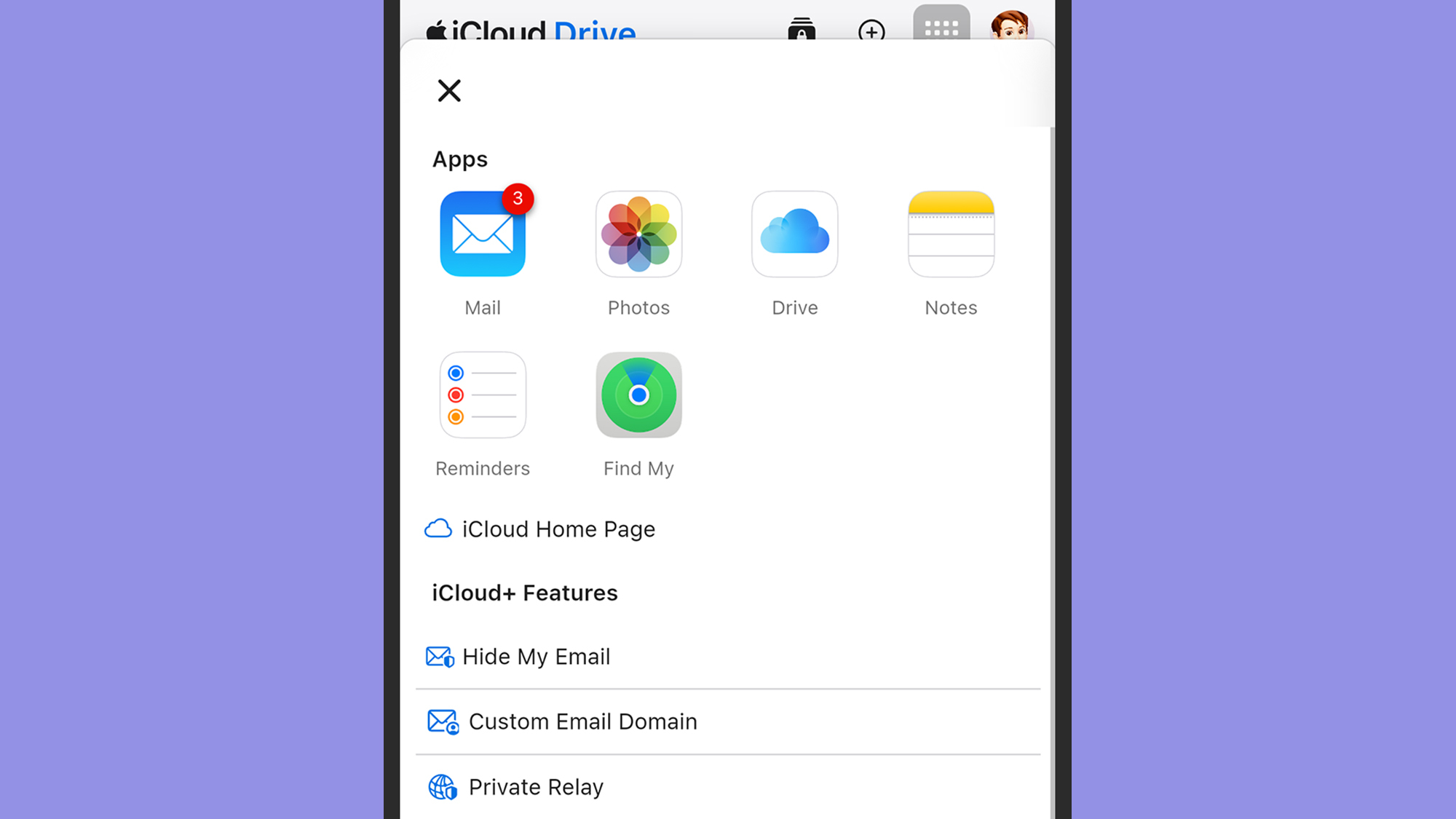
Crédit : Cours Technologie
Il en va de même pour la partie iCloud Drive du portail web : les fichiers peuvent être visualisés, partagés, supprimés, déplacés, dupliqués et renommés en quelques tapotements sur l’écran. Vous pouvez également télécharger des fichiers dans les applications iCloud et Photos, bien qu’il n’y ait aucun moyen de synchroniser les images et vidéos que vous prenez sur votre appareil Android directement vers iCloud.
Les autres fonctionnalités que vous obtenez avec iCloud sur le web sont également présentes, notamment Masquer mon e-mail et HomeKit Secure Video. Ouvrez l’application Localiser mon iPhone, en attendant, pour voir vos appareils Apple sur une carte – potentiellement très pratique si vous avez perdu l’accès à ceux-ci mais que vous avez toujours accès à un appareil Android (Apple Maps sur le web, soit dit en passant, ne fonctionne pas encore sur les navigateurs mobiles, donc vous n’aurez pas de chance là-dessus).
Streaming et divertissement
Obtenir Apple Music sur des appareils Android ne pourrait pas être plus simple : il vous suffit d’installer Apple Music pour Android, l’une des rares applications mobiles qu’Apple développe réellement pour la plateforme Google (aux côtés des applications pour détecter les AirTags qui ne vous appartiennent pas) et pour basculer d’Android à iOS. Apple Music pour Android n’est pas aussi soigné que son équivalent iOS, mais il fait le job.
Malheureusement, il n’y a pas encore d’application Apple TV pour les téléphones et tablettes Android. Si vous souhaitez accéder à Apple TV+ et à tout ce que vous avez pu acheter dans la bibliothèque de divertissement Apple sur un appareil Android, vous devez vous rendre sur Apple TV sur le web dans votre navigateur Android, et vous connecter avec vos identifiants Apple.
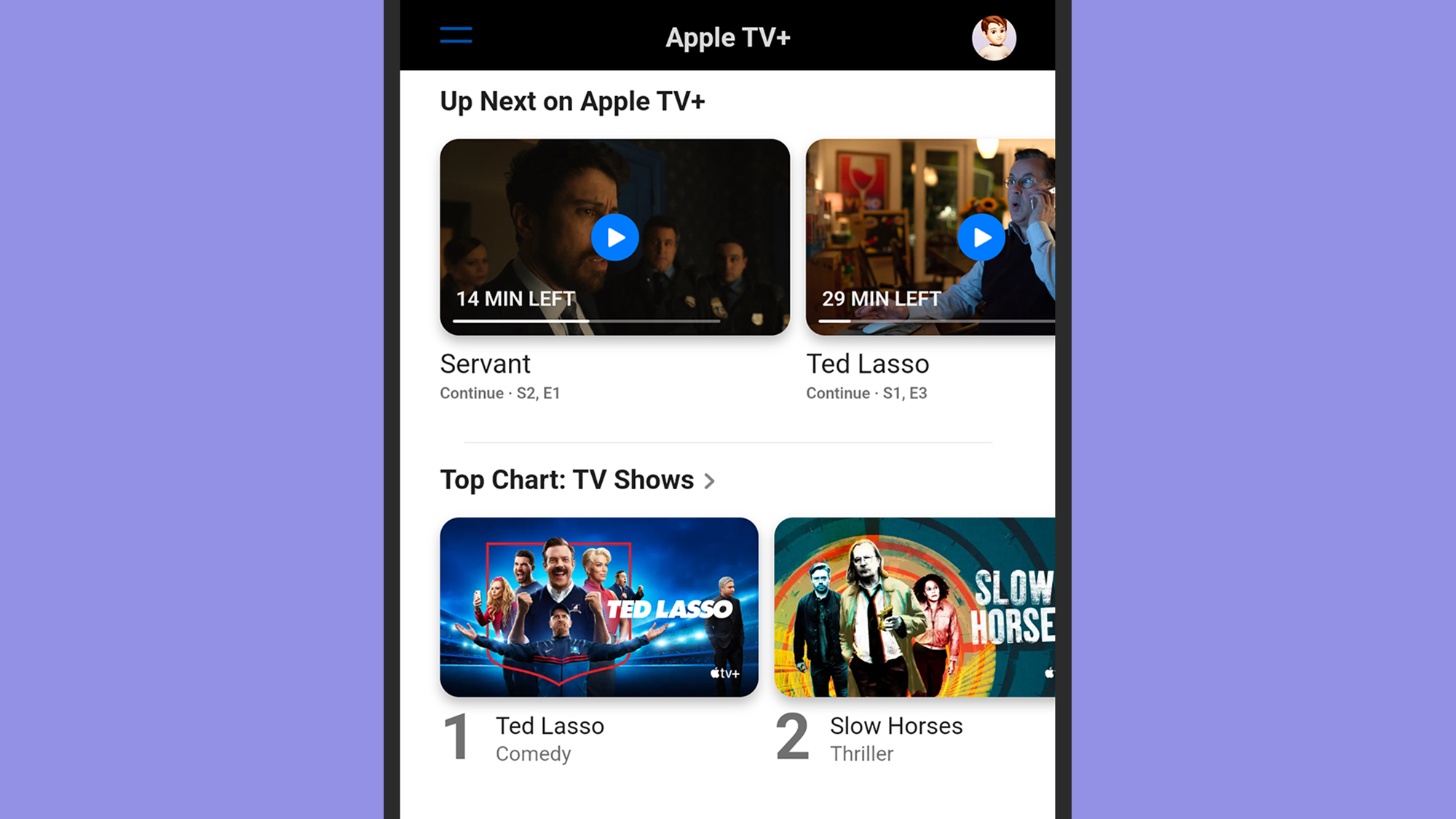
Crédit : Cours Technologie
Encore une fois, ce n’est pas l’expérience la plus fluide, mais ça va. Vous pouvez diffuser tout ce que vous voulez regarder directement dans votre navigateur Android et passer en mode plein écran si nécessaire. Tous vos visionnages sont synchronisés entre les appareils, vous pouvez donc commencer à regarder quelque chose sur votre Mac puis le terminer sur un smartphone Android si besoin.
L’accès web est également la voie à suivre pour Apple Podcasts : ouvrez simplement le portail web Apple Podcasts et vous pouvez continuer à écouter là où vous vous étiez arrêté, voir de nouveaux épisodes, vous abonner à de nouveaux podcasts et plus encore. Il existe aussi un lecteur web pour Apple Music, accessible depuis les appareils Android si vous ne souhaitez pas installer l’application.